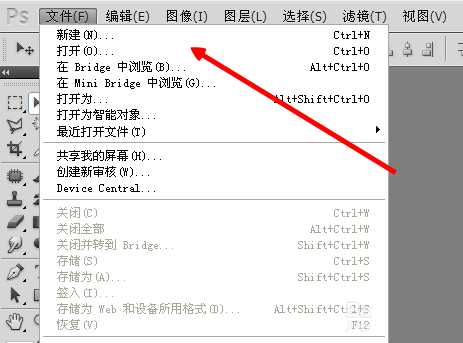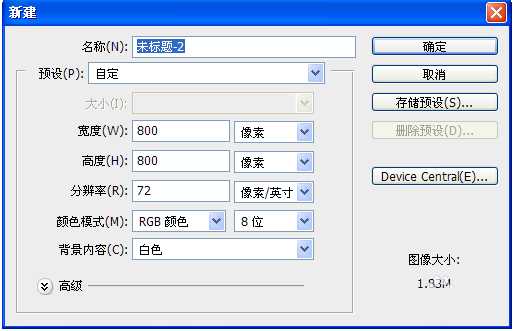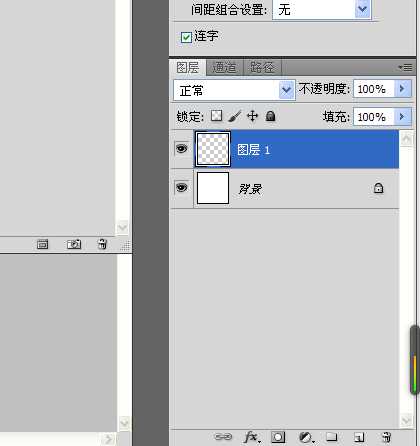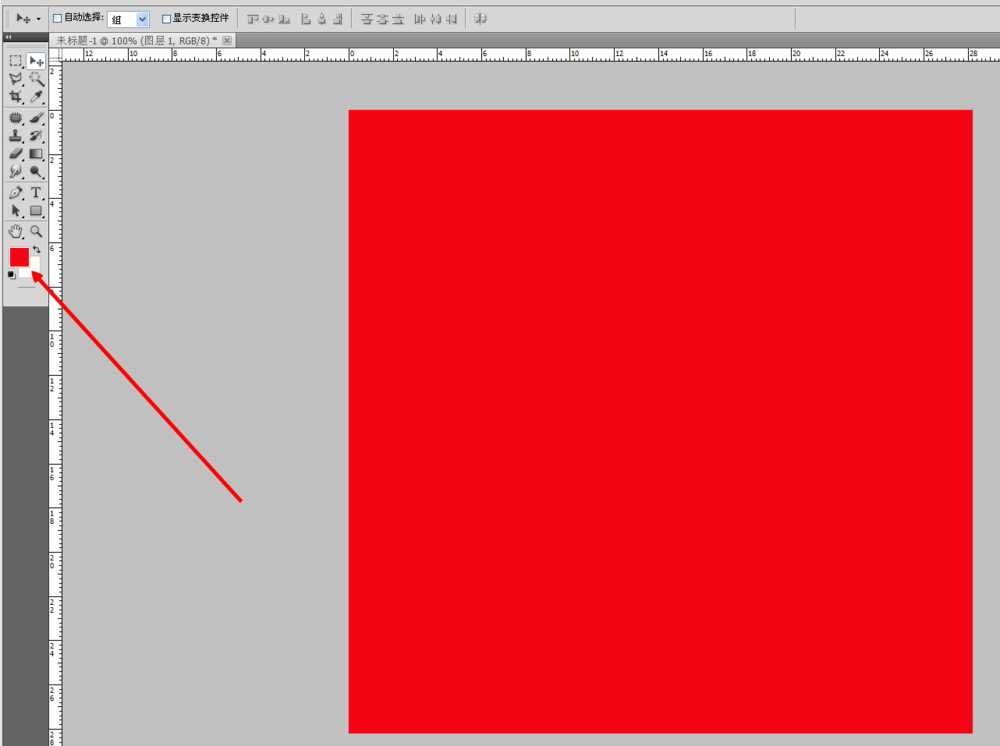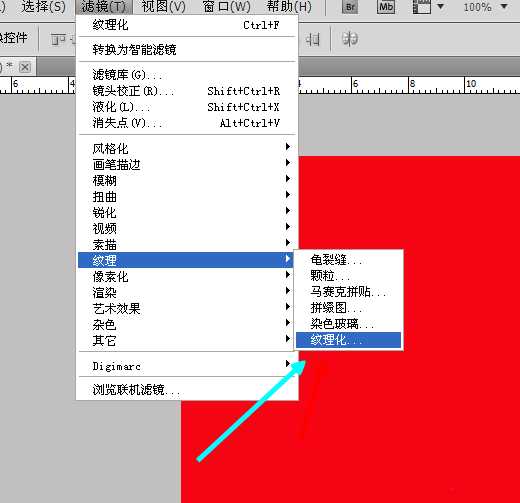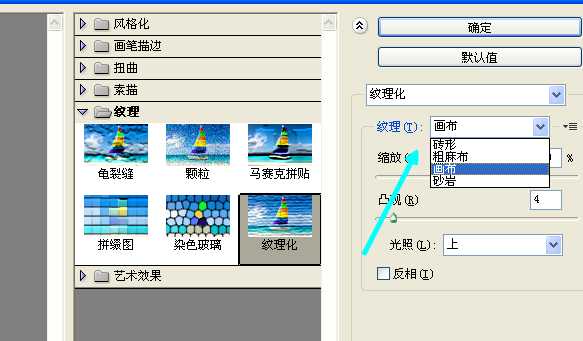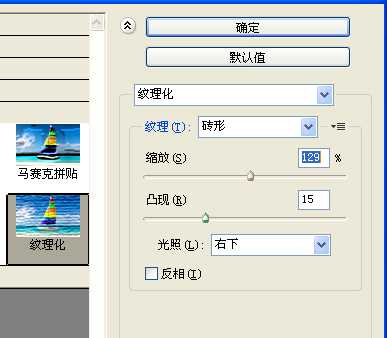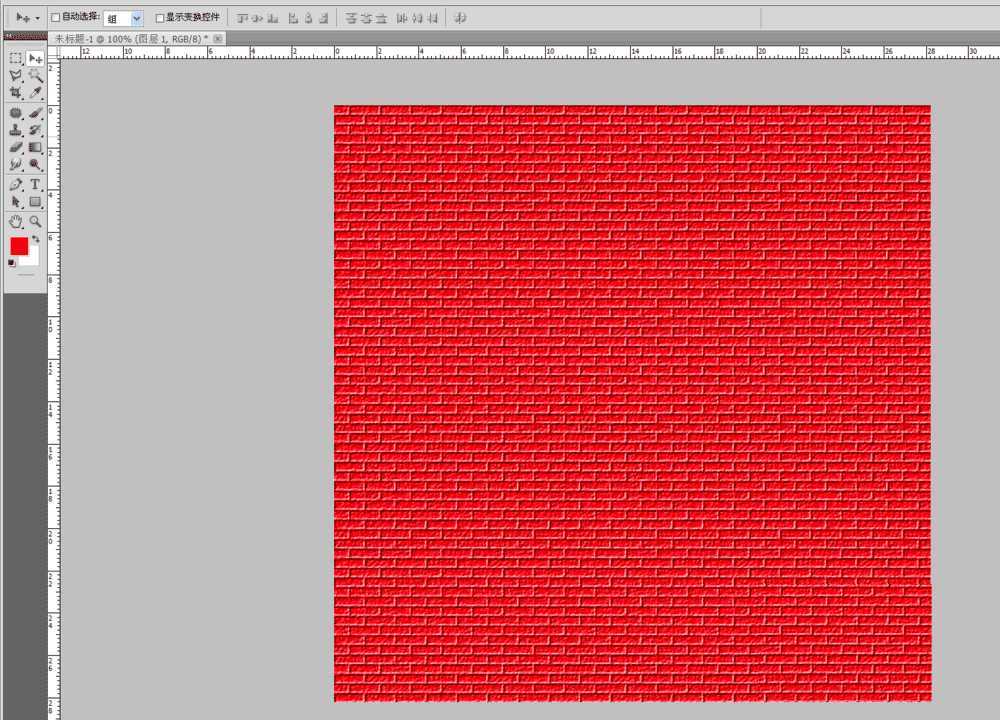PhotoShop怎么制作墙壁,我们用3dmax制图的时候,我们需要制作墙壁的贴图,我们怎么用ps软件制作墙壁呢,其实方法很简单的,大家看我操作就行了。
步骤:
1、首先我们找到桌面的PhotoShop软件,双击打开
2、然后我们点击文件--新建的选项,快捷键ctrl+n
3、然后我们点击新建一个空白的画布,尺寸可以任意
4、然后我们在右边新建一个空白的图层
5、然后我们把前景色变成红色,然后把画笔填充成红色
6、然后我们点击滤镜-----纹理----纹理化
7、我们在上边选择砖块
8、大家可以自由调节,按照我的设置参数也行,然后点击确定
9、然后我们的墙体就制作好了,保存之后贴图到
教程结束,以上就是PhotoShop制作逼真的墙壁贴图方法介绍,操作很简单的,大家学会了吗?希望能对大家有所帮助!
标签:
墙壁,贴图
免责声明:本站文章均来自网站采集或用户投稿,网站不提供任何软件下载或自行开发的软件!
如有用户或公司发现本站内容信息存在侵权行为,请邮件告知! 858582#qq.com
暂无“PhotoShop制作逼真的墙壁贴图”评论...
更新动态
2024年11月27日
2024年11月27日
- 凤飞飞《我们的主题曲》飞跃制作[正版原抓WAV+CUE]
- 刘嘉亮《亮情歌2》[WAV+CUE][1G]
- 红馆40·谭咏麟《歌者恋歌浓情30年演唱会》3CD[低速原抓WAV+CUE][1.8G]
- 刘纬武《睡眠宝宝竖琴童谣 吉卜力工作室 白噪音安抚》[320K/MP3][193.25MB]
- 【轻音乐】曼托凡尼乐团《精选辑》2CD.1998[FLAC+CUE整轨]
- 邝美云《心中有爱》1989年香港DMIJP版1MTO东芝首版[WAV+CUE]
- 群星《情叹-发烧女声DSD》天籁女声发烧碟[WAV+CUE]
- 刘纬武《睡眠宝宝竖琴童谣 吉卜力工作室 白噪音安抚》[FLAC/分轨][748.03MB]
- 理想混蛋《Origin Sessions》[320K/MP3][37.47MB]
- 公馆青少年《我其实一点都不酷》[320K/MP3][78.78MB]
- 群星《情叹-发烧男声DSD》最值得珍藏的完美男声[WAV+CUE]
- 群星《国韵飘香·贵妃醉酒HQCD黑胶王》2CD[WAV]
- 卫兰《DAUGHTER》【低速原抓WAV+CUE】
- 公馆青少年《我其实一点都不酷》[FLAC/分轨][398.22MB]
- ZWEI《迟暮的花 (Explicit)》[320K/MP3][57.16MB]